win7怎么调屏幕亮度呢?我们在晚上加班工作时有时候总感觉屏幕亮度较暗,看不清晰,这时候就需要调节屏幕亮度了。那么win7如何调屏幕亮度呢?别担心,接下来小编为大家带来win7调
win7怎么调屏幕亮度呢?我们在晚上加班工作时有时候总感觉屏幕亮度较暗,看不清晰,这时候就需要调节屏幕亮度了。那么win7如何调屏幕亮度呢?别担心,接下来小编为大家带来win7调屏幕亮度的方法。有需要的小伙伴们快来看看吧!
1、首先我们右键点击桌面空白处,选择'个性化”设置。
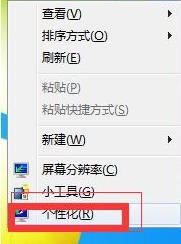
2、接着弹出一个属性面板菜单这里我们点击左下角的“显示”选项。
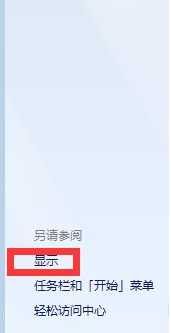
3、之后我们在上面可以看到一个菜单目录这里我们选择调整亮度。
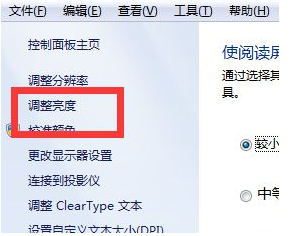
4、点击之后在对应的右下方就可以看到一个进度条,这里拖动就可以调整屏幕的暗亮程度了。
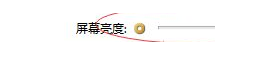
以上就是小编为大家整理的win7怎么调屏幕亮度的详细教程,希望对大家有所帮助!
标签: win7怎么调屏幕亮度win7如何调屏幕亮度win7调屏幕亮度的方法